Google 搜尋引擎是目前最普遍得搜尋引擎之一,不管是學生、上班族、研究人員等各行各業都會使用它,但是卻很少人注意到其實 Google 提供了很多的進階搜尋功能,如果善用這些功能可以讓搜尋動作更有效率,甚至可以有額外的收穫。
善用 Google 搜尋的籤頁
最簡單的搜尋技巧就是善用 Google 搜尋的籤頁,在搜尋結果的上方會有一些選項,包含「網頁」、「圖片」、「地圖」等等,使用這些籤頁可以幫助你更快找到想找的東西。這個功能很簡單,應該大部分的人都有在使用它,如果你還沒注意到這個功能,那麼建議你可以使用看看。
使用引號搜尋
當你要搜尋某個特定關鍵字時,可以使用引號包起來,這可以使 Google 更明確知道你想要搜尋的東西,不會幫你做過多的猜想。舉個實際的例子,若想搜尋「statistical programming」這個特定主題,一般如果直接在 Google 搜尋中直接輸入這個詞來搜尋,可能有一些只有「programming」或只有「statistical」字眼的網頁也會出現在搜尋結果中,而如果加入引號搜尋的話,Google 就會很精準的列出含有「statistical programming」的網頁。
這個方式適用於很明確知道要搜尋的主題與關鍵字的狀況,而如果你不是很確定關鍵字是什麼的話,就不適合使用這樣的方式。
使用減號排除關鍵字
有時候不同的主題會有相同的關鍵字,而當我們使用這樣的關鍵字搜尋時,就會出現所有跟這個關鍵字相關的主題,但通常我們有興趣的只是其中一個而已,這種時候就可以利用減號(-)排除某些不要的主題。例如以「Mustang」搜尋的時候,會同時找到 Ford 的汽車與房屋的資訊,如果你只想要看房屋的資訊,那麼你就可以嘗試使用「Mustang -cars」來排除一些汽車的搜尋結果,或是「Mustang -汽車 -car -ford」這樣加入更多排除條件的搜尋方式。
使用 site: 搜尋特定網站
若要搜尋某個網站的內容時,可以使用 site: 來指定網站,例如「linux site:www.gtwang.org」就會從 www.gtwang.org 這個網站中搜尋含有 linux 這個關鍵字的內容。使用 link: 找尋含有特定連結的網頁
Google 除了可以直接找尋網頁之外,也可以使用 link: 來尋找含有特定連結的網頁。例如若要找尋有連結至 New York Times 網站的網頁,就可以使用「link:nytimes.com」。使用萬用字元(Wildcard)搜尋
萬用字元(*)是 Google 搜尋最好用的功能之一,當你不是很確定關鍵字的時候,那些不確定的方就可以使用萬用字元,這些萬用字元的部份會自動被 Google 用其他的字取代。一般在搜尋音樂歌詞的時候,如果你聽到一首歌的某一段,但是又不是記的很清楚的時候,就可以將那些記不清楚的部份用萬用字元取代,這樣就可以很容易找到你要的歌詞網頁了。
假設我們要查的一句歌詞是 Come together right now over me,但是灰色的部份我們忘記了,這時候就可以使用「"Come * right now * me"」來查詢。
使用 related: 找尋相關網站
如果想要找尋跟某個特定網站相類似的網站,可以使用「related:」這個功能。如果你喜歡瀏覽某一類型的網站,例如 Engadget 這類的科技新聞網站,而對於那些常常看的網站也看膩了,這時候就可以使用「related:www.engadget.com」靠 Google 找尋一些其他類似 Engadget 的網站,這樣的搜尋方式不會列出該網站的資訊,但是可以找出網路上許多相似的網站,你可以利用這個好用的功能發掘一些你喜歡的網站。
使用 Google 做數學運算
Google 除了用來搜尋之外,也可以當作計算機來使用,例如查詢「5 * 5 + 8」的話,在搜尋結果上方就會出現一個計算機,顯示這個算式的答案。而如果輸入一般的數學函數,Google 就會幫你畫出來,例如「sin(x) + x*cos(x)」:
甚至三維的函數也可以靠 Google 用 WebGL 畫出來,例如「sin(x/3) * cos(y/3)」:
使用 OR 同時搜尋多個關鍵字
如果想要同時搜尋多個關鍵字,可以使用「OR」這個搜尋運算子,如果不使用 OR 的話,通常在搜尋結果中只會顯示包含所有字詞的網頁。例如「"world cup location 2014" OR "world cup location 2018"」就會列出 2014 或 2018 年世界杯的舉辦地點。
搜尋特定數字範圍
以兩個英文句點(..)分隔數字(中間不要有空白),即可查看包含該範圍內數字的搜尋結果,例如日期、價格、度量衡等。例如「camera $50..$100」就會搜尋 50 美金到 100 美金之間的相機。除了指定區間之外,亦可僅使用一個數字搭配兩個英文句點來指定上限或下限,例如「daytona 500 winners ..2000」
別把事情想得太複雜
Google 其實很聰明,有時候你不用太花腦筋去想該怎麼搜尋,如果你想要搜尋附近的加油站,可以直接輸入「附近 加油站」去找,Google 會定位出你所在的位置,然後根據你的位置給你附近的加油站資訊。漸進式搜尋
有時候 Google 可能沒辦法一次就把你想要的答案給你,若是遇到這樣的狀況,可以試試看使用漸進式的搜尋方式,一開始先用最簡單的關鍵字搜尋,然後慢慢的逐漸增加,例如:- 第一次:「面試」
- 第二次:「準備面試」
- 第三次:「如何準備面試」
以網站會使用的語言搜尋
有時候大家會使用一些口語的字詞來搜尋,但是通常一般的網站用語會跟一般的口語不盡相同,這樣會造成搜尋的結果不如預期,這時候就可以思考一般網站的用語是哪些,改用這些網站會用的語言來搜尋。例如手機故障時,若想要找店家維修你可能會查詢「手機故障」,但這個用語在一般手機維修網站的出現頻率可能不高,這樣就會比較不容易找到維修的資訊,但是直接改用「手機維修」就會有比較好的搜尋結果,甚至 Google 還會很聰明的幫你找到附近的維修店家。
使用精簡扼要的關鍵字
Google 會依照你給他的所有關鍵字來比對,如果你給他太多關鍵字時,搜尋結果就會被限縮到在比較小的範圍內,這樣有時候反而會找不到你要的網頁,例如若使用「到底這附近的加油站在哪裡阿」,可能反而找不到任何有用的資訊,直接用「附近的加油站」或是「附近 加油站」就可以了。單字拼錯其實無所謂
Google 搜尋引擎很聰明,如果你在輸入關鍵字時,把單字拼錯了,它通常還是有辦法找到你要的結果,例如入想搜尋 「statistical programming」,但是卻輸入成「statistial progrmming」,這時候 Google 就會自動修正錯誤的單字,然後顯示正確的結果。嘗試不同的敘述用語
很多時候同一件事情會有許多不同的敘述方式,當你一直找不到你要的資訊時,可以嘗試換一種敘述方式來搜尋,例如當你在安裝 Ubuntu 的驅動程式,而老是裝不起來時,你可能會搜尋「How to install drivers in Ubuntu」,如果找不到你要的資訊,你就可以再嘗試看看「Troubleshoot driver problems Ubuntu」。這個例子可能不是很恰當,但原則上就是當你找不到你要的東西的時候,就可以換一種敘述方式,可能會有所幫助。
使用 filetype: 找尋特定檔案類型
Google 可以使用 filetype: 指定要搜尋的檔案類型,這個功能也是常常被大家所遺忘的,有時候你在網路上看過一些 PDF 檔或是投影片,而過了一段時間後,又再度需要這些資料時,就可以使用這樣的方式來搜尋。例如想找尋 vim 相關的 PDF 檔,就可以使用「vim filetype:pdf」來搜尋。
使用 Google 做單位換算
Google 也可以用來做一些常用的單位換算,例如若要查十塊美金折合多少台幣,就可以使用「10 usd to twd」,若不習慣英文的話,也可以使用中文「10 美金 to 台幣」。除了貨幣之外,Google 也可以進行長度的單位換算,例如若要將 10 英里換算為公里,則使用「10 mile to km」。
使用 Google 追蹤包裹
Google 整合一些國際大型的快遞公司網站,當你直接在 Google 搜尋中輸入 UPS、USPS 或 Fedex 的包裹追蹤碼,他就會直接顯示你的包裹資訊,這可以讓你不用再自己連上該快遞公司的網站去查詢,會方便許多。參考資料:lifehack、Educational Technology and Mobile Learning

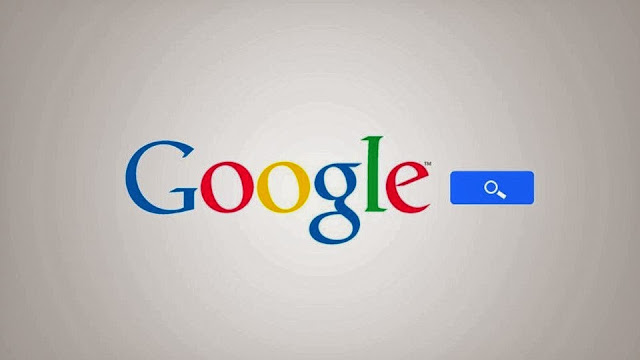
















沒有留言:
張貼留言